Úvod
Mnoho uživatelů zažilo náhlou změnu svých obrazovek telefonů na černobílou, což způsobilo zmatek a frustraci. Tato přeměna může být způsobena několika faktory, od jednoduchých úprav nastavení až po hardwarové problémy. Ať už používáte iPhone nebo zařízení s Androidem, porozumění důvodům této změny je prvním krokem k jejímu vyřešení. Tento komplexní průvodce vám pomůže identifikovat příčinu a poskytne postupné řešení pro obnovení živých barev vašeho telefonu.

Běžné příčiny černobílého zobrazení
Obrazovka telefonu zobrazující černobíle obvykle není poškozená, ale naznačuje aktivovanou funkci nebo nastavení. Nejběžnější příčinou je aktivace režimu stupňů šedi, funkce navržené ke snížení namáhání očí a úspoře energie.
Režim stupňů šedi může být neúmyslně povolen prostřednictvím nastavení přístupnosti nebo jako součást strategie úspory energie. Další možností je aktivace režimu “Wind Down” nebo “Bedtime Mode”, funkce přítomné na mnoha telefonech, které mají podporovat lepší spánek snížením modrého světla a barevné stimulace před spaním.
Kromě toho mohou někdy softwarové chyby nebo poruchy vést k neočekávaným změnám zobrazení. K takovým událostem může dojít krátce po aktualizaci systému nebo kvůli nekompatibilní aplikaci, která přebere kontrolu nad nastavením zobrazení. Znalost těchto běžných příčin může pomoci zúžit zdroj vašeho problému.
Jak opravit režim stupňů šedi
Pochopení toho, jak zakázat režim stupňů šedi, může rychle obnovit živé zobrazení vašeho telefonu. Zde je návod, jak to udělat na zařízeních s iOS a Androidem.
Kroky pro iOS
- Otevřete aplikaci Nastavení.
- Navigujte na Přístupnost.
- Klikněte na Zobrazení a velikost textu.
- Posuňte se dolů a najděte Filtry barev.
- Vypněte filtr barev, pokud je povolen.
Kroky pro Android
- Otevřete aplikaci Nastavení.
- Posuňte se na Přístupnost.
- Klikněte na Vylepšení viditelnosti nebo Vize.
- Podívejte se na nastavení Stupňů šedi nebo Úpravy barev.
- Vypněte možnost stupňů šedi, pokud je povolena.
Oprava problému se stupni šedi může často rychle vrátit barvy na obrazovku. Pokud problém přetrvává, možná budete muset prozkoumat nastavení úspory energie nebo jiná systémová nastavení.
Správa možností úspory energie
Režimy úspory energie mohou také převést zobrazení vašeho telefonu na černobílé pro úsporu baterie. Vypnutí těchto režimů může být řešením potřebným k obnovení normálního barevného zobrazení vašeho displeje.
Identifikace režimů úspory energie
Většina chytrých telefonů má vestavěné funkce úspory energie, které by mohly být odpovědné za černobílé zobrazení.
- Na iOS:
- Navigujte na Nastavení.
- Přejděte na Baterie.
-
Zkontrolujte, zda je povolen režim Úspory energie.
-
Na Android:
- Otevřete Nastavení.
- Posuňte se na Baterie nebo Energie.
- Podívejte se na Režim úspory baterie nebo Režim úspory energie.
Vypnutí režimu úspory energie
Pokud zjistíte, že tyto režimy jsou aktivovány, jejich vypnutí může vrátit zobrazení vašeho telefonu do standardního barevného stavu.
- Na iOS:
- Přejděte na Nastavení.
- Vyberte Baterie.
-
Vypněte režim Úspory energie.
-
Na Android:
- Otevřete Nastavení.
- Přejděte na Baterie.
- Klikněte na Režim úspory baterie nebo Režim úspory energie.
- Vypněte jej.
Vypnutí funkcí úspory energie by mělo obnovit barvy, pokud byly příčinou vašeho černobílého zobrazení. Pokud vypnutí těchto režimů problém nevyřeší, problém by mohl být jinde ve vašem systémovém nastavení.
Přístupnost a jiná systémová nastavení
Různá systémová nastavení mohou také ovlivnit zobrazení vašeho telefonu. Úprava těchto nastavení může nabízet rychlé řešení problému.
Rodičovská kontrola
Někdy jsou rodičovské kontroly nastaveny tak, aby omezovaly aktivitu na obrazovce, což může zahrnovat omezení barevného zobrazení.
- Otevřete Nastavení.
- Přejděte na Čas na obrazovce (iOS) nebo Digitální pohoda a rodičovská kontrola (Android).
- Zkontrolujte, zda některá nastavení pod Omezení obsahu a soukromí nebo Rodičovská kontrola ovlivňují barvy zobrazení.
Filtry barev v nastavení přístupnosti
Filtry barev jsou navrženy tak, aby pomáhaly lidem se zrakovým postižením, ale někdy mohou být neúmyslně povoleny.
- Na iOS:
- Přejděte na Nastavení.
- Otevřete Přístupnost.
-
Zkontrolujte Zobrazení a velikost textu.
-
Na Android:
- Přejděte na Nastavení.
- Otevřete Přístupnost.
- Navigujte na Úpravy barev.
Úprava nebo vypnutí těchto nastavení by měla obnovit normální barevné zobrazení. Pokud jste ověřili všechna nastavení a problém přetrvává, je čas zkontrolovat případné hardwarové problémy.
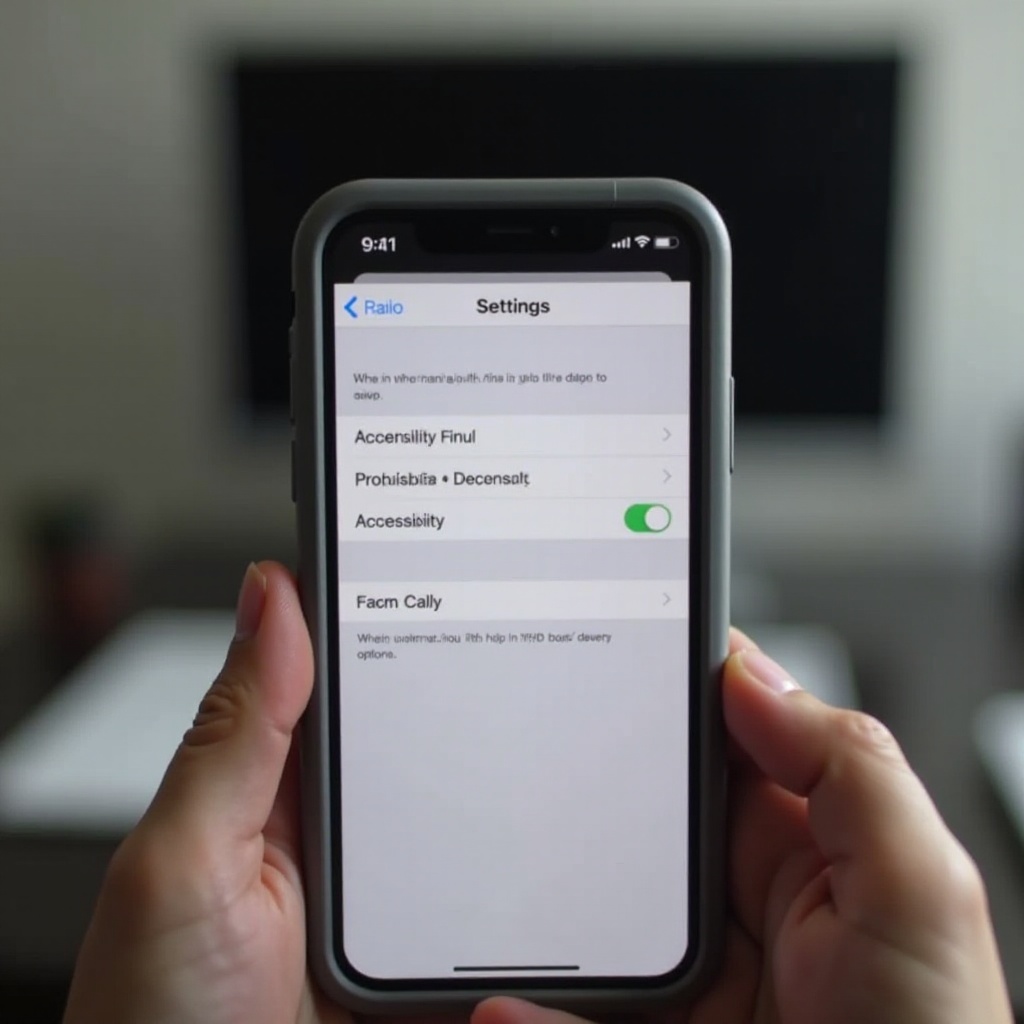
Kontrola hardwarových problémů
Pokud softwarová řešení selžou, hardwarové problémy mohou být příčinou. Poškození displeje telefonu nebo vnitřních komponent může vést k problémům s barevným zobrazením. Zkontrolujte, zda telefon nemá viditelné poškození, nebo zvažte provedení diagnostických testů, pokud je váš telefon nabízí. Identifikace jakýchkoli fyzických problémů může pomoci určit, zda je potřeba profesionální oprava.
Kdy konzultovat odbornou pomoc
Pokud jste vyzkoušeli všechny výše uvedené kroky a displej vašeho telefonu je stále černobílý, může být čas vyhledat odbornou pomoc. Autorizovaní poskytovatelé služeb mohou diagnostikovat a opravit hardwarové problémy, které nelze vyřešit softwarovými úpravami. Zálohujte svá data před návštěvou servisního centra, abyste předešli ztrátě dat.
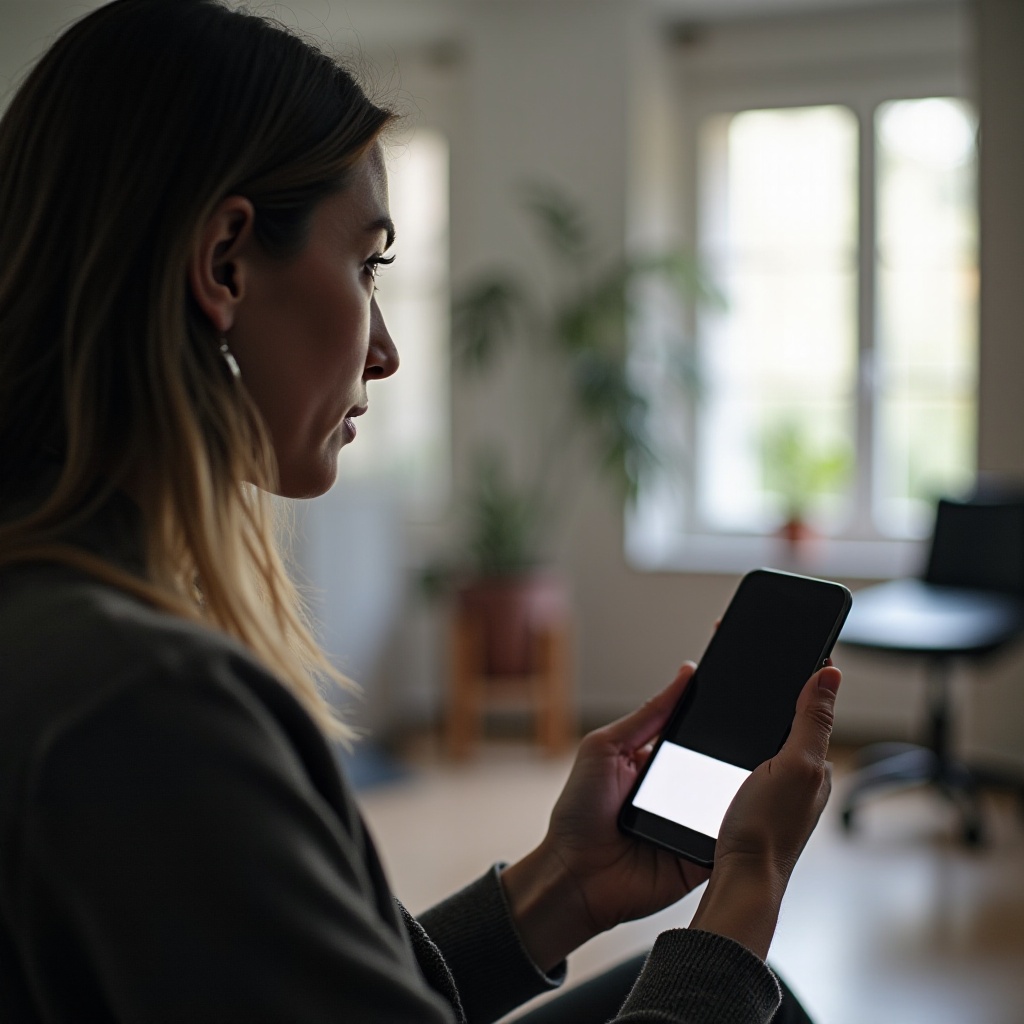
Závěr
Černobílé zobrazení telefonu může být způsobeno různými faktory, včetně nastavení stupňů šedi, režimů úspory energie nebo jiných systémových preferencí. Identifikováním a úpravou těchto nastavení nebo vyhledáním odborné pomoci můžete problém vyřešit a obnovit živé zobrazení vašeho telefonu.
Časté dotazy
Často kladené otázky
Jak přepnu svůj telefon zpět do barevného režimu?
Zakázání nastavení šedé škály nebo úspory energie obvykle tento problém vyřeší. Zkontrolujte nastavení přístupnosti a baterie vašeho zařízení.
Může aktualizace systému způsobit, že obrazovka mého telefonu bude černobílá?
Ano, někdy mohou aktualizace softwaru resetovat nebo změnit nastavení, což způsobí, že obrazovka bude zobrazovat v černobílé.
Je možné, aby některá aplikace změnila obrazovku na černobílou?
Ano, určité aplikace související s produktivitou nebo zdravím mohou upravit nastavení zobrazení. Zkontrolujte poslední nainstalované aplikace, pokud zaznamenáte nečekanou změnu.

